Mặc dù có nhiều cách để tạo và thiết kế trang web WordPress, nhưng vẫn còn nhiều sự nhầm lẫn khi chuyển các tệp từ máy tính cục bộ lên máy chủ trực tiếp. Nếu bạn từng muốn migrate WordPress của mình, bạn sẽ hiểu điều chúng tôi nói.
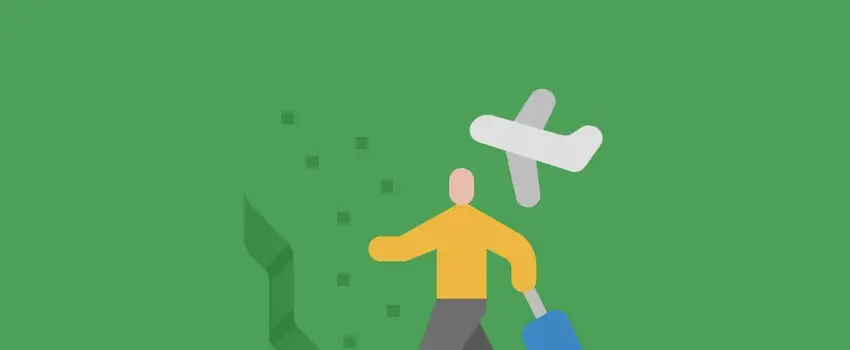
WordPress có nhiều thành phần khác nhau, và mỗi thành phần này cần được thiết lập trên máy chủ mới. Do đó, có một số plugin có sẵn để hỗ trợ, nhưng bạn vẫn cần thực hiện một số tùy chọn.
Trong bài viết này, chúng tôi sẽ chỉ cho bạn cách di chuyển trang web WordPress và rút ra từ một bài viết trước về chủ đề này. Tuy nhiên, chúng tôi cũng sẽ xem xét các tùy chọn để hoàn thành công việc và lý do tại sao bạn muốn di chuyển trang web của mình.
Contents
Lý do bạn muốn migrate trang web
Có nhiều lời khuyên (đúng) cho rằng “Đừng phát triển một trang web trực tiếp”. Trên thực tế, điều này không phải lúc nào cũng được tuân thủ nghiêm ngặt. Ví dụ, tất cả chúng ta đều cập nhật plugin, thực hiện các thay đổi CSS nhỏ lẻ ở đây đó, và thực hiện nhiều thay đổi nhỏ khác.
Tuy nhiên, đây là một rủi ro có tính toán. Bất kỳ một trong những thay đổi này đều có thể làm hỏng Trải Nghiệm Người Dùng (UX).
Ví dụ, một bản cập nhật plugin có thể gây ra vấn đề tương thích và làm sập giao diện trang web của bạn, khiến người dùng không thể truy cập.
Do đó, một ý tưởng tốt hơn là phát triển trên máy tính của bạn – tức là làm cục bộ – hoặc trong một số trường hợp, trên một trang thử nghiệm (staging site).
Điều này cho phép bạn thực hiện bất kỳ thay đổi nào mà không ảnh hưởng đến trang web trực tiếp của mình. Hơn nữa, bạn có thể chỉnh sửa đến hoàn thiện trước khi phát hành cho mọi người.
Phương pháp này cũng có thể áp dụng ngược lại. Bạn thường sẽ cần di chuyển trang web trực tiếp để làm việc trên nó ở máy tính cục bộ.
Tuy nhiên, điều này không phổ biến – hầu hết các nhà phát triển sẽ làm việc trên phiên bản thử nghiệm của một trang web trực tiếp vì có nhiều tùy chọn linh hoạt hơn để di chuyển một số dữ liệu động (như bình luận).
Những thứ cần chuẩn bị trước khi di chuyển trang web WordPress
Tùy thuộc vào mục tiêu tổng thể khi migrate WordPress, có một vài điều kiện tiên quyết bạn cần chuẩn bị. Dưới đây là danh sách những gì bạn sẽ cần:
- Truy cập vào máy chủ của trang web.
- Phương pháp yêu thích để tạo cơ sở dữ liệu WordPress.
- Trình soạn thảo văn bản yêu thích của bạn – ngay cả các ứng dụng Notepad hoặc TextEdit mặc định cũng đủ.
- Một phần mềm hỗ trợ Giao thức Truyền Tệp Bảo Mật (SFTP) phù hợp như Cyberduck hoặc FileZilla.
- Truy cập vào các tệp WordPress của trang web.
- Một bản sao lưu hiện tại, sạch sẽ của trang web WordPress.
- Một plugin di chuyển phù hợp.
Hầu hết các yếu tố này sẽ đã có sẵn. Tuy nhiên, nếu bạn chưa có một plugin phù hợp, có thể cần cân nhắc thêm.
Chọn Plugin migrate WordPress phù hợp
Có hai cách để tìm một plugin migrate WordPress: cách ‘quyết đoán’ và cách ‘xem xét kỹ’. Thực tế, cả hai cách đều đúng và đều giúp bạn đạt được mục tiêu. Hãy tóm tắt nhanh:
- Cách quyết đoán. Bạn sẽ chỉ cần cài đặt plugin đầu tiên bạn gặp (hoặc phổ biến nhất) và di chuyển trang web của bạn.
- Cách xem xét kỹ. Ở đây, bạn sẽ nghiên cứu các tùy chọn và chọn cái phù hợp nhất với nhu cầu của mình.
Lựa chọn nào tùy thuộc vào việc đây là một lần di chuyển duy nhất hay công cụ cần thiết cho quy trình làm việc của bạn. Dù sao, cũng có thể có sự chồng chéo giữa các tùy chọn.
Với việc di chuyển một lần, bạn có thể muốn chọn công cụ dễ dàng nhất và bắt đầu ngay. Tuy nhiên, ngay cả trong trường hợp này, bạn cũng có thể cần phải nghiên cứu một chút.
Ví dụ, Duplicator là một plugin migrate WordPress phổ biến:

Đây là plugin mà chúng tôi đã đề cập trước đây trên blog của mình. Tuy nhiên, All-In-One WP Migration cũng có một lượng lớn người hâm mộ:

Ngoài ra còn có một số giải pháp cao cấp đi kèm với các đánh giá tích cực. Nếu bạn đã sử dụng plugin UpdraftPlus để sao lưu trang web của mình, bạn sẽ hài lòng khi biết rằng plugin này cung cấp thêm tính năng di chuyển dưới dạng tiện ích bổ sung cao cấp.
Đối với việc di chuyển tập trung vào phát triển, WP Migrate DB Pro của Delicious Brains cũng nhận được phản hồi tốt từ người dùng. Plugin này được mã hóa tốt và giúp quá trình di chuyển trở nên dễ dàng:
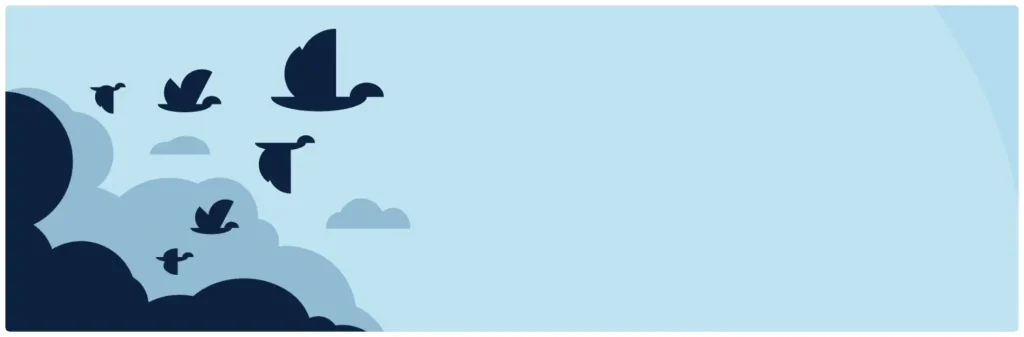
Nhìn chung, nếu bạn đang muốn di chuyển trang web WordPress của mình, có rất nhiều plugin có sẵn. Quá trình này sẽ mất khoảng một giờ là nhiều nhất. Tuy nhiên, có thể bạn sẽ không cần phải chạm vào trang web của mình, tùy thuộc vào hoàn cảnh cụ thể.
Cách migrate Website WordPress (3 phương pháp)
Thông thường, chúng tôi sẽ hướng dẫn bạn cách di chuyển trang web WordPress của mình theo từng bước. Tuy nhiên, một số phương pháp dưới đây đã được đề cập chi tiết ở các bài viết khác.
Thay vào đó, chúng tôi sẽ trình bày một số phương pháp bạn có thể cân nhắc và nơi để tìm thông tin để bắt đầu. Hãy xem nhanh các phương pháp mà chúng tôi sẽ đề cập:
- Xem xét liệu nhà cung cấp dịch vụ lưu trữ của bạn có thể giúp di chuyển trang web WordPress của bạn không.
- Cài đặt và kích hoạt một plugin WordPress để thực hiện việc di chuyển.
- Di chuyển thủ công trang web của bạn (nếu bạn có kỹ năng).
Lưu ý rằng tùy thuộc vào lý do bạn muốn di chuyển trang web WordPress của mình, một số phương pháp dưới đây có thể không phù hợp với nhu cầu của bạn. Nếu đúng vậy, hãy chuyển sang phương pháp phù hợp!
1. Để nhà cung cấp dịch vụ lưu trữ migrate WordPress
Trước tiên, nhà cung cấp dịch vụ lưu trữ WordPress của bạn có thể giúp bạn di chuyển trang web. Tuy nhiên, điều này không thích hợp nếu bạn muốn di chuyển trang web của mình về máy tính cục bộ.
Trong hầu hết các trường hợp, các nhà cung cấp chỉ giúp bạn di chuyển trang web từ dịch vụ của đối thủ sang của họ miễn phí. Một số nhà cung cấp có thể cung cấp dịch vụ di chuyển trả phí.
Ví dụ, Kinsta (theo đánh giá của chúng tôi) cung cấp dịch vụ di chuyển miễn phí cho các nhà cung cấp được chọn, nhưng cũng có dịch vụ di chuyển trả phí.
Thông thường, các dịch vụ di chuyển được cung cấp như một lợi ích khi đăng ký. Ngay cả khi chúng là một phần của gói lưu trữ, bạn vẫn có thể thực hiện việc di chuyển.
Tuy nhiên, một số nhà cung cấp như WP Engine (đánh giá + mã giảm giá 20% của chúng tôi) cung cấp một plugin chuyên dụng để giúp bạn đưa trang web của mình lên nền tảng của họ:
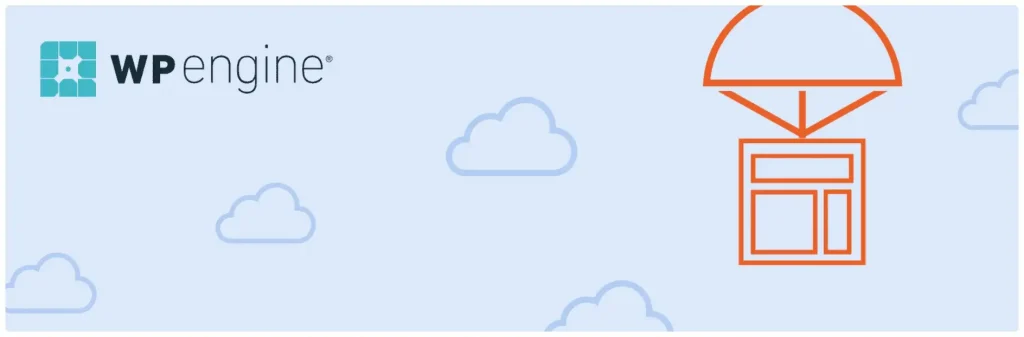
Tương tự, SiteGround cung cấp một plugin di chuyển để giúp đưa trang web từ máy chủ trực tiếp này sang máy chủ khác.
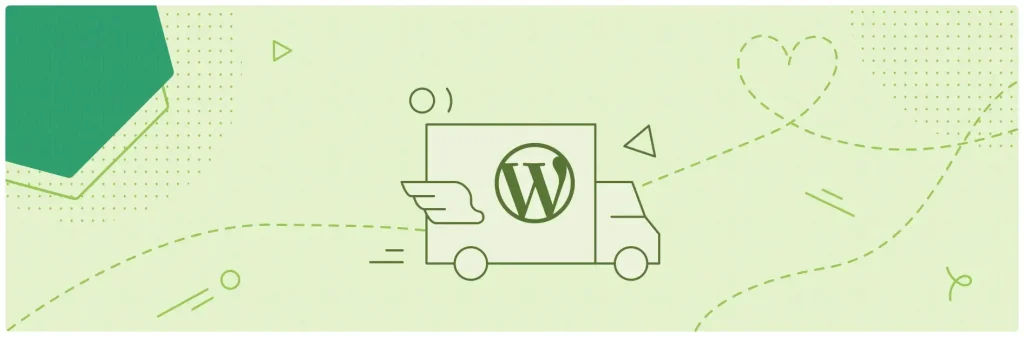
Tuy nhiên, các giải pháp này thường không cho phép bạn di chuyển từ máy chủ cục bộ sang máy chủ trực tiếp. Để làm điều này, bạn sẽ cần một plugin khác.
2. Sử dụng Plugin chuyên dụng để migrate WordPress
Hầu hết các trường hợp bạn cần di chuyển trang web WordPress của mình sẽ liên quan đến việc di chuyển từ máy tính cục bộ lên máy chủ trực tiếp. Do đó, bạn sẽ cần một plugin để hỗ trợ.
Như chúng tôi đã đề cập xuyên suốt bài viết, WPKube đã giới thiệu một số công cụ này trước đây:
- Vài năm trước, chúng tôi đã chỉ cho bạn cách sử dụng Duplicator để di chuyển trang web WordPress.
- Trong hướng dẫn toàn diện về di chuyển trang web, chúng tôi cũng đã đề cập All-In-One WP Migration.
- Thực tế, chúng tôi cũng đã đề cập cách sử dụng WP Migrate DB Pro (đánh giá của chúng tôi) trong một bài đánh giá riêng. Quy trình này thường bao gồm các bước tương tự:
- Cài đặt và kích hoạt plugin bạn đã chọn trên trang web hiện tại của mình.
- Plugin sẽ tạo các ‘gói’ trang web của bạn và cho phép bạn tải chúng xuống.
- Tải các gói lên máy chủ trực tiếp của bạn.
- Truy cập vào một URL để tiến hành các bước còn lại.
Thông thường thì đơn giản, nhưng cần lưu ý một vài vấn đề có thể làm gián đoạn tiến trình của bạn.
Khắc phục sự cố khi di chuyển không thành công
Rất thường xuyên – đặc biệt là khi bạn di chuyển trang web WordPress lần đầu – bạn sẽ gặp phải một số trở ngại. Điều này có thể gây bực bội, đặc biệt khi quy trình này được quảng cáo là “không rắc rối” khi dùng đúng plugin.
Tuy nhiên, trong hầu hết các trường hợp, các vấn đề thường liên quan đến cơ sở dữ liệu. Trong nhiều trường hợp, bạn sẽ gặp lỗi quyền truy cập. Điều này có thể do hai nguyên nhân:
- Bạn chưa tạo cơ sở dữ liệu. Đây là một việc thường bị bỏ qua, nhưng một số plugin yêu cầu bạn tạo cơ sở dữ liệu thủ công trong một số trường hợp.
- Thông tin đăng nhập cơ sở dữ liệu của bạn không chính xác. Điều này khá phổ biến vì hướng dẫn có thể gây nhầm lẫn. Về cơ bản, nếu bạn gặp lỗi này, hãy kiểm tra kỹ thông tin đăng nhập của cơ sở dữ liệu mới và đảm bảo rằng tệp
wp-config.phpđã được cập nhật đúng.
Lý tưởng là bạn không cần làm điều này; tuy nhiên, có những trường hợp bạn cần can thiệp. Trong mọi trường hợp, bắt đầu với thông tin đăng nhập cơ sở dữ liệu sẽ giải quyết phần lớn các lỗi di chuyển mà bạn có thể gặp.
3. Migrate thủ công trang Web WordPress
Với tất cả các công cụ có sẵn, bạn có thể thắc mắc tại sao cần xem xét di chuyển trang web thủ công. Trong một số trường hợp, nhà cung cấp dịch vụ lưu trữ của bạn có thể giới hạn các plugin mà bạn có thể sử dụng.
Hoặc, bạn có thể cảm thấy thoải mái hơn khi sử dụng MySQL và một ứng dụng SFTP.
Trong mọi trường hợp, việc thực hiện di chuyển thủ công bao gồm các bước sau:
- Sao lưu các tệp trang web của bạn, thường là sao chép trực tiếp chúng vào máy tính cục bộ.
- Xuất cơ sở dữ liệu WordPress của bạn. Cách đơn giản nhất cho hầu hết mọi người là sử dụng Adminer hoặc phpMyAdmin. Tuy nhiên, sử dụng MySQL từ dòng lệnh cũng là một lựa chọn tốt.
- Tạo cơ sở dữ liệu WordPress trên máy chủ mới.
- Chỉnh sửa tệp
wp-config.phpđể tham chiếu đến cơ sở dữ liệu mới. - Nhập cơ sở dữ liệu mới.
- Tải các tệp trang web lên máy chủ mới.
- Cập nhật các tham chiếu đến tên miền cho trang web mới của bạn và xóa chúng cho trang web cũ.
Nếu việc này có vẻ phức tạp, thực sự là vậy! Tuy nhiên, chúng tôi đã bao quát tất cả các bước này trong hướng dẫn toàn diện về di chuyển trang web. Chúng tôi khuyến nghị bạn nên xem bài viết đó để có đầy đủ chi tiết.
Tổng kết
Mặc dù trang web của bạn có tên miền và một máy chủ cố định, nhưng không phải lúc nào cũng ở một nơi cố định. Ví dụ, nếu bạn cần làm việc về thiết kế hoặc cải thiện tính năng, việc làm việc trên máy tính cục bộ là một chiến lược tốt.
Trong bài viết này, chúng tôi đã xem qua ba phương pháp để migrate WordPress của bạn. Hãy cùng tóm tắt lại:
- Nếu bạn đang di chuyển trang web từ một nhà cung cấp sang nhà cung cấp khác, nhà cung cấp mới của bạn có thể thực hiện việc di chuyển cho bạn.
- Đối với hầu hết các tác vụ, cài đặt một plugin chuyên dụng như Duplicator (hướng dẫn từng bước của chúng tôi) hoặc All-In-One WP Migration sẽ là phương pháp hiệu quả và đơn giản nhất.
- Di chuyển trang web thủ công chỉ nên xem xét trong các trường hợp cụ thể, thường là khi có vấn đề lớn với trang web hoặc nhà cung cấp của bạn. Tuy nhiên, đây không phải là phương án thường được lựa chọn trong đa số các trường hợp.

